电脑右下角QQ图标不显示了,要怎么办
先看看QQ是否还在运行。如果还在运行,那就有两种可能:
一是QQ系统设置→基本设置中“在任务栏显示图标”一项没有勾上,解决方法是将它勾选上;
二是系统explorer进程的问题,解决方法是打开任务管理器,结束掉explorer进程,然后再任务管理器上点击“文件→新建任务(运行)”,在“打开”后面的框里输入explorer,点击“确定”按钮,就可以了。
电脑右下角的QQ图标隐藏了怎么把它弄出来
1、打开QQ,进入登录界面,输入正确的账号和密码,点击登录,完成登录。;
2、在登录完成后,我们查看电脑右下角,很明显存在着QQ企鹅的小图标,还不停的显示着有消息。;
3、点击QQ图标,进入主页面,点击界面左下角的齿轮样式的“设置”选项。;
4、进入QQ系统设置界面,选择在这个界面的右侧的“登录”项设置。或是直接选择“主面板”;
5、进入QQ系统设置界面,我们选择在这个界面的右侧的“登录”项设置。;或是直接选择“主面板”;
6、将这个勾选项点掉后,直接点击界面右上角的叉号,退出系统设置界面即为完成设置。;
7、取消隐藏就是打上对勾。
怎么有时右下角的QQ标志显示不出来呀怎么办
1、使用快捷方式“ctrl+alt+z”调出QQ面板。
2、找到QQ面板中左下角的“系统设置”按钮。
3、打开“系统设置”窗口,切换到“主面板”选项卡,“在任务栏通知区域显示QQ图标”前面的勾没打上。
4、勾上“在任务栏通知区域显示QQ图标”,同时发现右下角的QQ图标已经出现了。
qq登录后电脑右下角任务栏不显示qq图标
第一步,首先我们打开QQ主界面,在左下角有一个齿轮标志的按钮设置键,点击齿轮,进入设置。在基本设置中,左侧选择主界面,右侧显示有一个“在任务栏通知区域显示QQ图标”,前面小方框中点击一下勾选上对勾,右下栏显示有QQ图标。如果把对勾去掉,右下栏不显示QQ图标,如图所示:
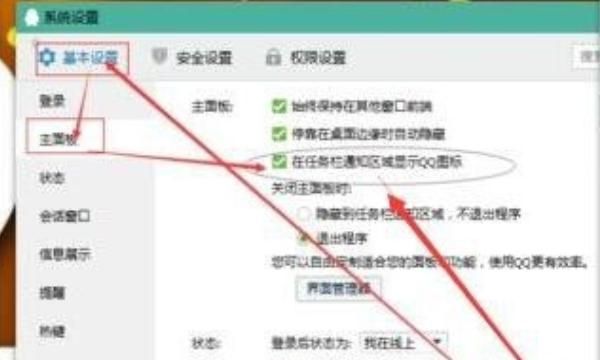
第二步,我们在左侧找到热键这一项,点击它,右侧就会显示如图所示:
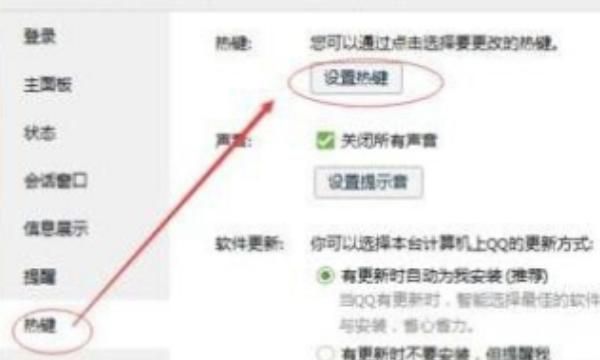
第三步,然后我们选择“设置热键”,进入热键设定,提取消息的热键是Ctrl+Alt+Z,我们也可以更改热键。有消息的时候直接按上Ctrl+Alt+Z就会出现会话框,当消息都提取完以后,再按就是出现主界面了。不管右下栏是否显示QQ图标,这个功能都可以使用,如图所示,注意请勿将快捷键与其他软件设置冲突,如果已有冲突快捷键,可以更改为其他快捷键:
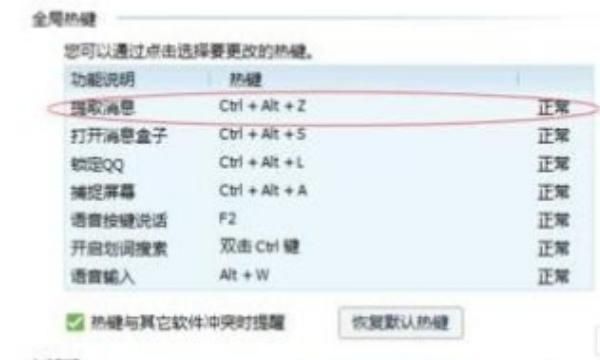
第四步,第二个简单的设置方法就是设置电脑任务栏是否显示图标。我们把鼠标放在任务栏,右击,点击属性进入,如图所示:
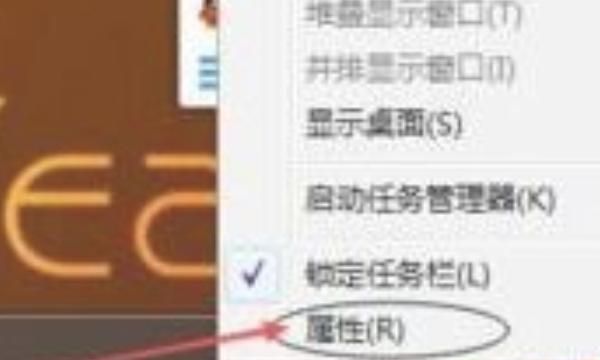
第五步,之后我们在左下角出现任务栏和开始菜单属性,如图所示。我们在任务栏下找到通知区域,自定义通知区域出现的图标和通知,点击自定义,进入设置界面:
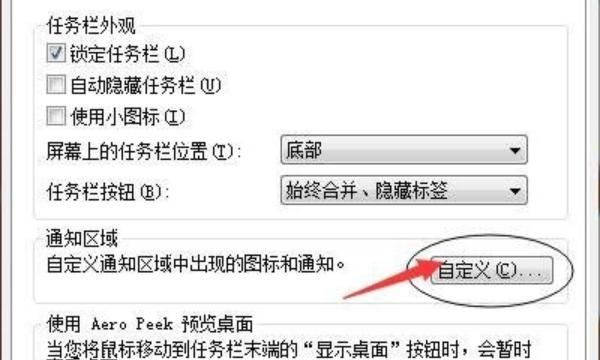
第六步,然后我们会进入如图所示的对话框,左下角“始终在任务栏上显示所有图标和通知”默认打有对勾,这时在右下角会显示所有的图标和通知消息的:
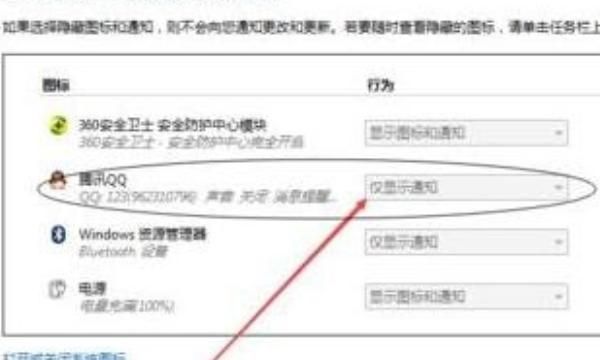
第七步,我们把对勾去掉,就可以设置各软件图标或消失是否显示了。我们设置QQ仅显示通知,侧走下角没有QQ图标,当有消息的时候会出现闪烁的头像通知。设置显示图标和通知,侧右下角会有图标显示,当有消息的时候也会有闪烁的头像通知,这样也是可以的。
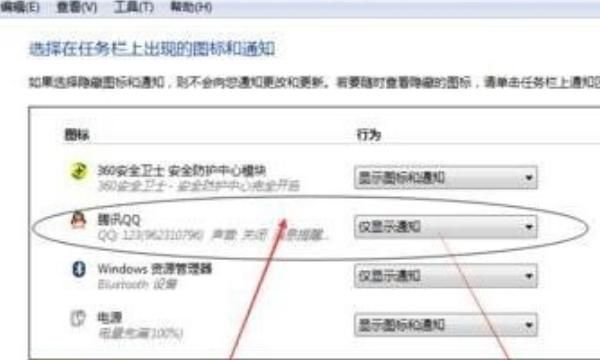
为什么我登我Q的时候登显示已经登录,但是在桌面上找不到QQ
QQ登录后未显示与桌面是因为在QQ设置内关闭了显示与任务栏选项,可按以下步骤进行设置: 所需材料:电脑、QQ。
一、首先是同时按下“Ctrl键”、“Alt键”和“Z键”组合键调出QQ主界面。
二、然后点击QQ左下角的“选项”。
三、在弹出的菜单中点击“设置”。
四、进入QQ设置界面后,点击左侧导航栏的“主面板”。
五、最后勾选“在任务栏通知区域显示QQ图标”,这样再次登录QQ和最小化QQ后,电脑任务栏就会添加入QQ图标,可以随时双击图标打开QQ主界面。
版权声明:本文来自用户投稿,不代表【匆匆网】立场,本平台所发表的文章、图片属于原权利人所有,因客观原因,或会存在不当使用的情况,非恶意侵犯原权利人相关权益,敬请相关权利人谅解并与我们联系(邮箱:dandanxi6@qq.com)我们将及时处理,共同维护良好的网络创作环境。









